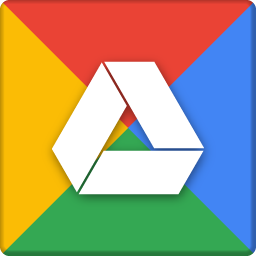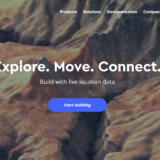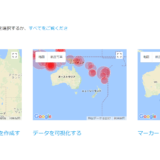この記事は結構古いものです。
参考程度の情報になりますのでご了承くださいm(__)m
Google Drive EmbedderはGoogleドライブのドキュメントとフォルダをインラインで埋め込むことができるプラグインです。
PDF、Word文書、ZIP、ビデオ、動画、画像、Googleドキュメント(スプレッドシート、描画、フォームなど)として表示され、多くのファイルタイプが使えます。
デモは公式ページをご覧ください。
英語版ですが、動画があるので一応載せておきます。
目次
Google Apps Loginのインストールと設定
Google Drive Embedderを使用するには同作成者が提供しているプラグインのGoogle Apps Loginをインストールしておく必要があります。
設定方法はこちらをご覧ください。
→WordPressプラグイン「Google Apps Login」の設定方法
Google Drive Embedderのインストール
WordPressの左のメニューの「プラグイン」→「新規追加」から「Google Apps Login」を検索し、インストールしてください。インストール後に「有効化」ボタンを押します。
Google Drive Embedderの設定
以下のGoogle 開発者コンソールのURLにアクセスしてください。
https://console.developers.google.com/
Google Drive APIの有効化
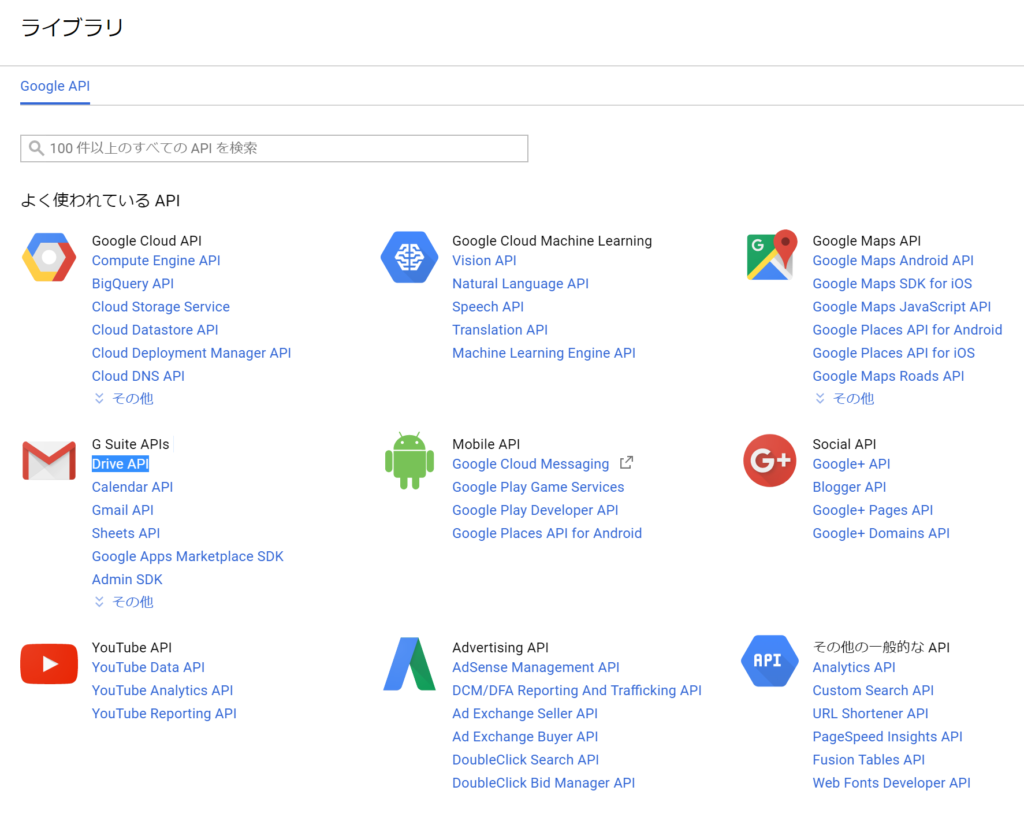
ライブラリから「Drive API」をクリックします。
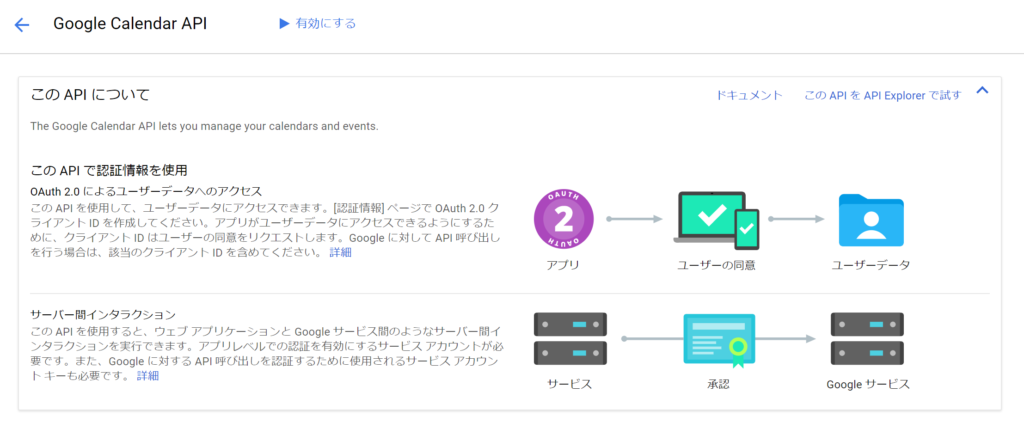
上にある「▶有効にする」をクリックします
Google Calendar APIの有効化
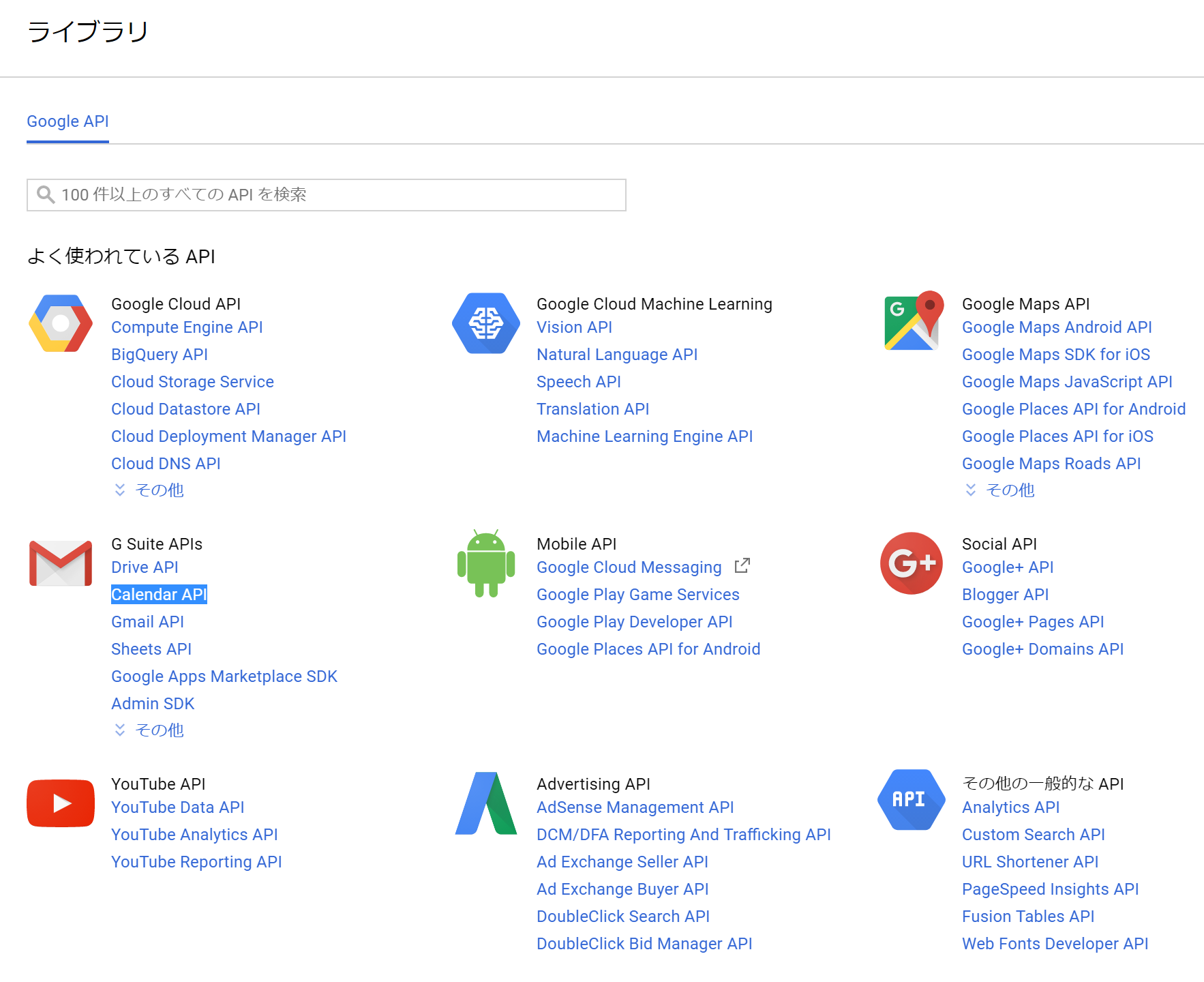
ライブラリから「Calendar API」をクリックします。
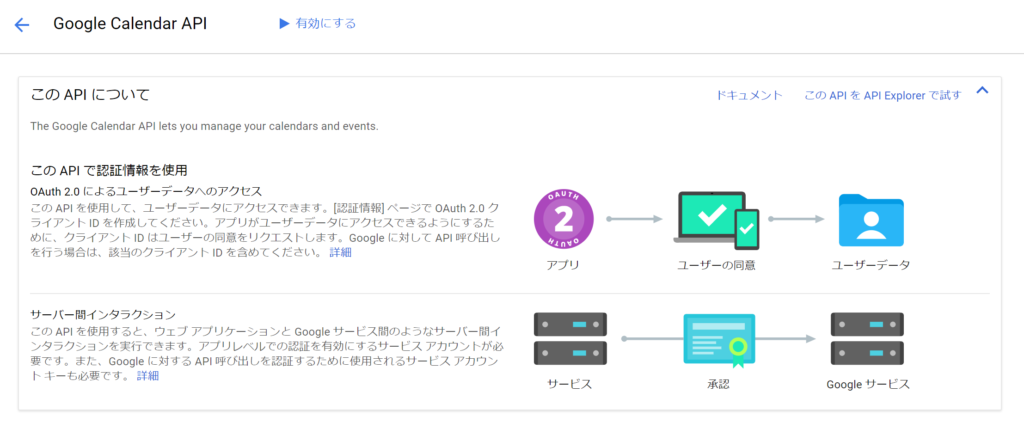
上にある「▶有効にする」をクリックします
googleの設定はこれで完了です。
Google Drive Embedderからのログイン
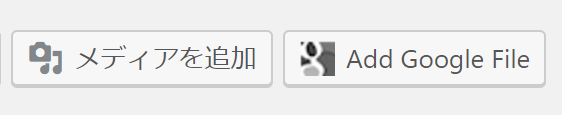
WordPressの左のメニューの投稿から任意の記事を開いてみると、「メディアを追加」の横に新しく「Add Google File」というボタンが追加されています。「Add Google File」ボタンをクリックしてください。
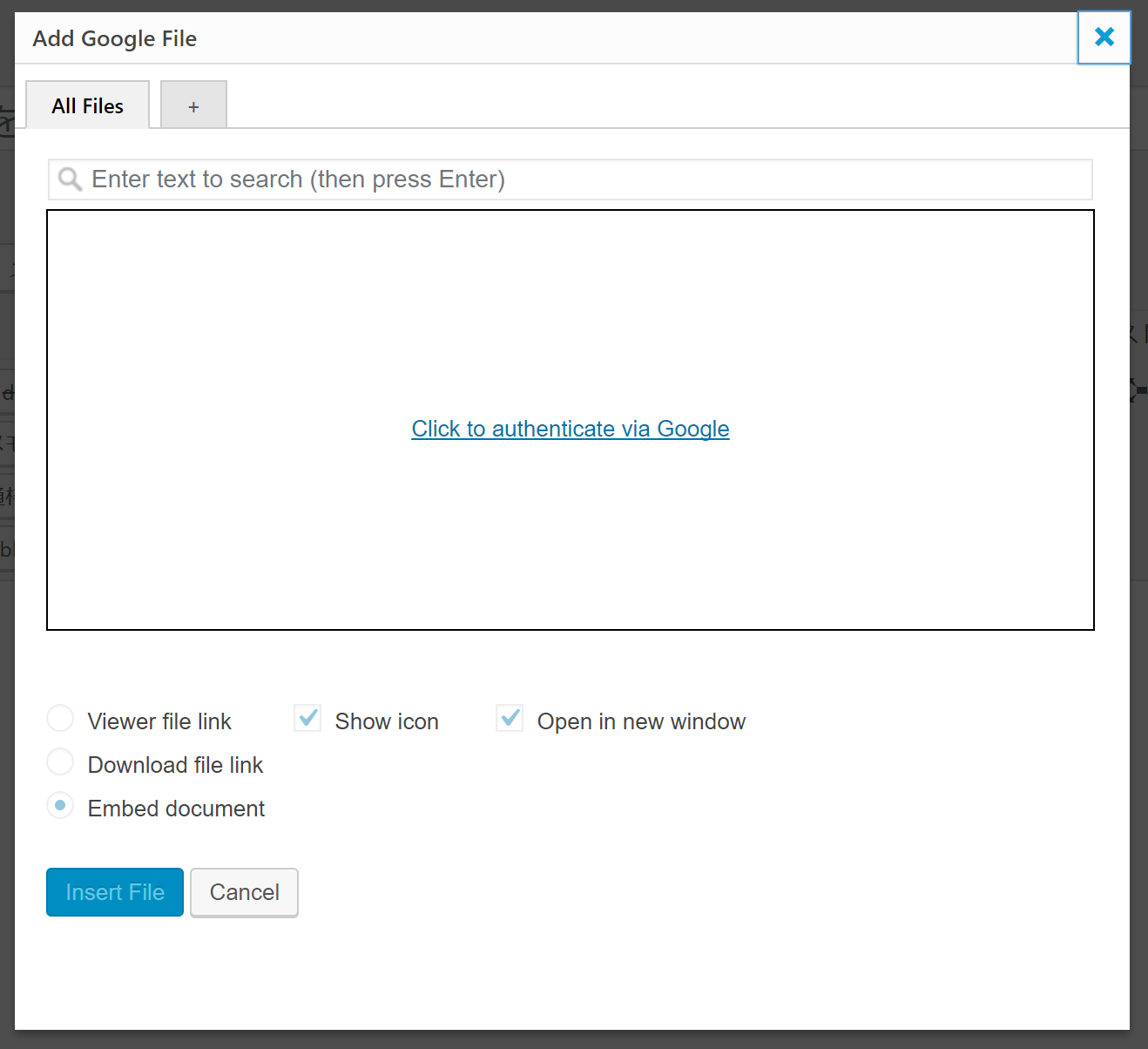
クリックすると上記画面が開くので「Click to authenticate via Google」をクリックしてください。
googleのログインページが表示されるので設定したgoogleアカウントでログインしてください。その後アプリケーションの許可の画面が表示されるので「許可」ボタンを押します。
これで設定は完了です。
googleアカウントでログイン時に以下のエラーが出る場合があります。
400. エラーが発生しました。
エラー: invalid_scope
このアプリは次のスコープへのアクセスの確認が完了していません: {invalid = [https://mail.google.com/,https://www.googleapis.com/auth/gmail.readonly,https://www.googleapis.com/auth/gmail.modify,https://www.googleapis.com/auth/gmail.compose]}。サポートについてデベロッパーにお問い合わせください。デベロッパーの方は、このプロジェクトで上記のスコープが必要な場合は、プロジェクトへのアクセス権限があるアカウントにログインして、もう一度お試しください。必要でない場合は、サポートについてデベロッパーにお問い合わせください。
Request Details
client_id=xxxxxxx.apps.googleusercontent.com
どうやらgoogleドライブで2つ目以降のサイトを設定しようとするとでるよう。
原因はGoogle OAuth2.0 認証のポリシーが変わったらしいことによって発生しているみたいです。(2017/05/11発表)
以下のフォーラムに参加すれば解決しました。URLをクリックして「グループに参加」ボタンを押すだけです。
https://groups.google.com/forum/#!forum/risky-access-by-unreviewed-apps
これで再度、UpdraftPlusの設定をすると無事完了するはずです。
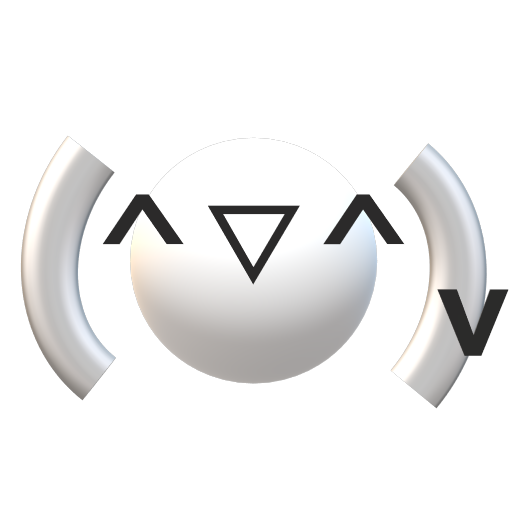 へぽこんノート
へぽこんノート